Google Hangouts Uzak Masaüstü Nasıl Kullanılır?
Google Hangouts'ta artık uzaktan bilgisayar desteği sunmanıza veya almanıza olanak tanıyan bir uygulama var. Kullanımı da oldukça kolay. Bunu nasıl yapacağınız aşağıda açıklanmıştır.

Google Hangouts için Uzak Masaüstü
Her şeyden önce, diğer kişiyle devam etmekte olan bir Google Hangout'unuzun olması gerekir. Ekranın sol alt tarafındaki Diğer Uygulamaları Görüntüle'yi ve ardından Uygulama Ekle'yi tıklayın.
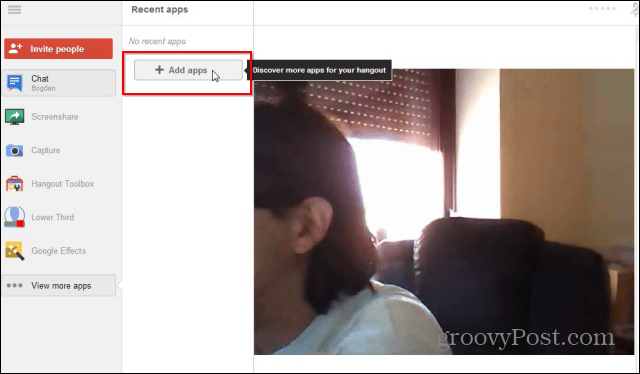
Hangout'unuza ekleyebileceğiniz uygulamaların bir listesini alırsınız. Uzak masaüstü'yi tıklayın.
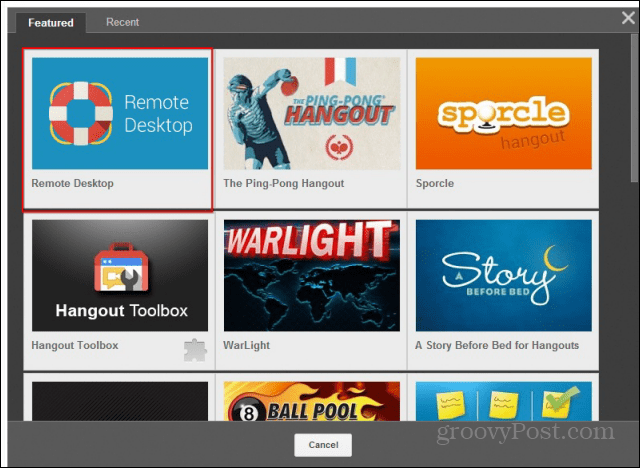
Şimdi diğer kişiye yardım etmek ya da kendinize yardım etmek isteyip istemediğiniz sorulacaktır. Yardım istiyorsanız, diğer kişiden yukarıdaki adımları gerçekleştirmesini istemeniz ve mavi Yardım'ı tıklamanız gerekir. Adınız buton.
Sanki başka birine yardım ediyormuşum gibi devam edeceğim.

Diğer kişinin, ekranlarında aşağıdaki gibi bir istek alması için yardım teklifinizi kabul etmesi gerekir.
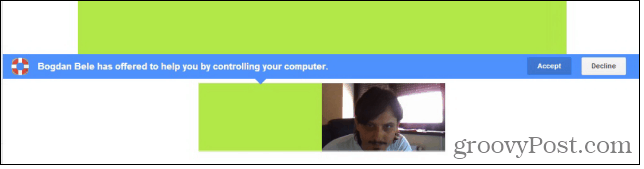
Ardından başka bir doğrulamayı kabul etmeleri gerekir.
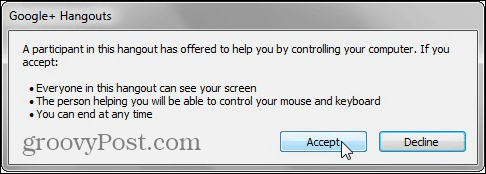
Kabul Et tıklandığında, tam erişime sahip olursunuzdiğer bilgisayara bağlayın, kendi ekranınızda neler olduğunu görün ve ihtiyacınız olan tüm görevleri gerçekleştirebileceksiniz. Bu yüzden birine izin vermeden önce iyi düşünmelisiniz. İki tarafın her biri ekranlarının üstünde bir bildirim alacak ve uzaktan yardım oturumunu her zaman Son'u tıklayarak sonlandırabilir.
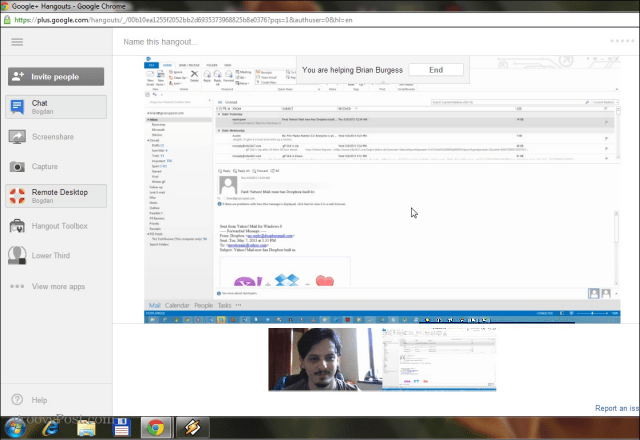
Bu özelliğin en iyi yanı,yardım ettiğiniz kişiyle sohbet edin. Team Viewer veya Join gibi baktığımız diğer uzaktan destek uygulamalarının aksine, ekran paylaşımı yardımcı programına ek olarak Google Talk veya Skype'ı çalıştırmanız gerekmez. Ayrıca Hangout'u herkese açık yapmadığınızdan emin olun.
![Uzak Masaüstü XP veya Sunucu 2003'ü Uzaktan Etkinleştirme [Nasıl Yapılır]](/images/xp/remotely-enable-remote-desktop-xp-or-server-2003-how-to.png)









yorum Yap